Windows 10 Build 17666 är ute med Cloud Clipboard History och mer
Microsoft släpper Windows 10 Insider Preview Build 17666 från "Redstone 5"-grenen till Windows Insiders in the Fast Ring. Den här utgåvan kommer med massor av nya funktioner, inklusive urklippshistorikfunktionen, ett nytt mörkt tema för File Explorer, olika sökförbättringar och mer.

Här är vad som är nytt i den här utgåvan.
Annons
Nästa våg av Sets-förbättringar är här!
Vi har kontinuerligt gått igenom din feedback, och den här versionen innehåller ett antal förbättringar baserat på vad du har berättat för oss:
- Ta med akrylen! Vi älskar Fluent Design lika mycket som du gör – i dagens konstruktion kommer du att upptäcka att seten nu har en namnlist i akryl. Vi justerar också fönsterkanten så att den nu är grå.

- De senaste Microsoft Edge-flikarna visas nu i Alt + Tab: Använder du Alt + Tab för att snabbt växla fram och tillbaka mellan appar? Alla dina senaste Microsoft Edge-flikar kommer nu att inkluderas, inte bara den aktiva. Föredrar det på det gamla sättet? Använd inställningen "Tryck på Alt + Tab visar den senast använda..." i Multitasking-inställningar.
- Ska appar och webbplatser öppnas i ett nytt fönster eller en ny flik? Det är upp till dig! Avsnittet Sets i Multitasking Settings låter dig nu ställa in dina fönsterpreferenser. Om du väljer "Fönster" öppnas inte nya fönster i en ny flik om du inte uttryckligen klickar på + eller drar med musen. Om du väljer "Tab" öppnas alla nya fönster som anropas från dina appar som körs till flikar. Som en påminnelse, om du vill utesluta någon speciell app från Sets, kan du göra detta från samma inställningssida.
- Vill du stänga av en av dina webbflikar? Det kan du göra nu! När en webbsida i Sets börjar spela upp ljud ser du nu en volymikon på fliken. Klicka bara på den så stängs ljudet av, precis som i Microsoft Edge.
- Flikar kommer nu att återställas med bättre prestanda – de öppnas i bakgrunden och använder inga resurser förrän du går till fliken. Detta innebär att du kan återställa många flikar samtidigt utan problem.
Vi har även gjort andra korrigeringar, ändringar och förbättringar av set, inklusive:
- Aktivitetshanteraren har nu lagts till som standard i listan över appar där set inte ska aktiveras.
- Vi åtgärdade ett problem där att högerklicka på en flik i Sets titelfält inte gav upp en snabbmeny.
- Vi fixade ett problem där om Microsoft Edge inte redan var öppen, att klicka på plusknappen i Sets skulle öppna alla dina standardwebbplatser tillsammans med den nya fliksidan.
Säg hej till din nya urklippsupplevelse!
Copy paste – det är något vi alla gör, förmodligen flera gånger om dagen. Men vad gör du om du behöver kopiera samma få saker om och om igen? Hur kopierar du innehåll över dina enheter? Idag tar vi upp det och tar urklippet till nästa nivå – tryck bara på WIN+V så kommer du att presenteras med vår helt nya klippbordsupplevelse!

Du kan inte bara klistra in från urklippshistoriken, utan du kan också fästa objekten du använder hela tiden. Den här historiken roamas med hjälp av samma teknik som driver Timeline och Sets, vilket innebär att du kan komma åt ditt urklipp på vilken dator som helst med den här versionen av Windows eller högre.
Vår nya inställningssida för att aktivera den här upplevelsen finns under Inställningar > System > Urklipp – prova detta och dela feedback! Den här länken öppnar Feedback Hub där du kan berätta om din upplevelse och vad du vill se härnäst.
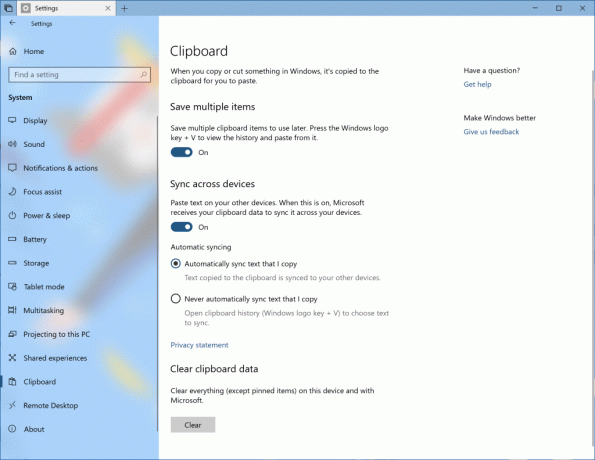
Obs! Roamad text på urklipp stöds endast för urklippsinnehåll mindre än 100 kb. För närvarande stöder urklippshistoriken vanlig text, HTML och bild mindre än 1 MB.
Mörkt tema kommer till File Explorer (och mer!)
Som många av er vet har vi lagt till stöd för mörkt tema till Windows baserat på din feedback. Den här inställningen är tillgänglig under Inställningar > Anpassning > Färger, och om du byter den kommer alla appar och systemgränssnitt som stöder det att följa efter. Sedan vi släppte den här funktionen har vår bästa feedback från dig varit att uppdatera File Explorer för att stödja mörkt tema, och med dagens konstruktion händer det! Längs vägen har vi också lagt till stöd för mörkt tema till File Explorer-kontextmenyn, såväl som Common File Dialog (aka Öppna och Spara dialogrutorna). Tack igen för allas feedback!
Den här skärmdumpen nedan är från den allra senaste koden och inte vad som finns i flygningen. När du installerar den här versionen kommer du att se några oväntade ljusa färger i File Explorer och Common File Dialog. Detta är något vi är medvetna om och arbetar för att åtgärda.

Introducerar stöd för utökade radavslutningar för Anteckningar
Meddelat på Microsoft Build 2018, vi är glada över att kunna meddela att förutom Windows-radändelser (CRLF), med dagens konstruktion stöder Notepad nu Unix/Linux-radändelser (LF) och Macintosh-radändelser (CR)!

För mer information, kolla in följande artiklar:
- Anteckningsblock för att stödja Unix-radändelser
- Inaktivera Unix Line Endings Support i Windows Notepad
Anteckningsblockssökning med Bing
För att använda markera helt enkelt alla ord eller fraser i Anteckningar och du kan söka i Bing med följande metoder:
- Högerklicka på den markerade texten och välj "Sök med Bing" via högerklicksmenyn (kontext).
- Redigera meny ->"Sök med Bing..."
- CTRL + B.
Med Sets öppnas en ny flik som inkluderar Bing-sökresultatsidan:
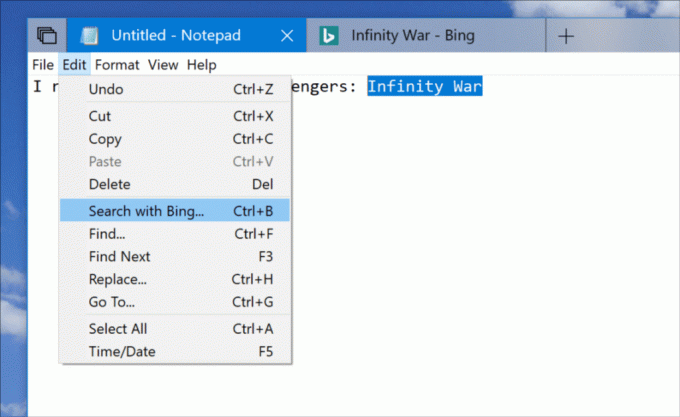
Spara tid med sökförhandsvisningar!
Det har varit fantastiskt att se din positiva feedback för webbförhandsvisningen vi lade till förra året och utvecklingen vi har gjort sedan dess. Nu har vi utökat förhandsvisningar för att stödja appar, dokument och mer. Sökförhandsvisningar är här för att hjälpa dig:
- Återgå till vad du gjorde, till exempel en senaste Word-dokument eller Remote Desktop-session
- Sätt igång din uppgift, vare sig det är ett nytt Outlook-möte, en snabb kommentar i OneNote eller att ändra en inställning
- Skiljer mellan filer genom att se mer information inklusive filplats, senast ändrad eller författare
- Få snabba svar från webben som "Är bananer bra för dig?" “höjden på mt everest”
Vi gjorde sökupplevelsen bredare så att du kan komma åt information och åtgärder i förhandsgranskningen snabbare än någonsin. Förhandsvisningarna kommer att uppdateras och förbättras med tiden, allt eftersom vi utvecklar och lägger till fler funktioner. Håll utkik!
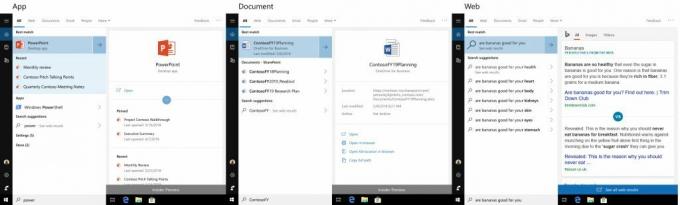
Starta namngivning av brickmapp
Du kanske har lagt märke till temat för feedback under dagens flygning, och det här tillkännagivandet är inte annorlunda. Vi förstår att det är viktigt för dig att anpassa din Windows-upplevelse – idag lägger vi till möjligheten att namnge dina kakelmappar! För att skapa en brickmapp i Start, dra bara en bricka ovanpå en annan en sekund och släpp sedan. Fortsätt att släppa så många brickor i mappen som du vill. När du expanderar mappen ser du ett nytt alternativ för att namnge den. Namnet kommer att vara synligt när mappen är medelstor, bred eller stor. Vi uppskattar allas feedback som begär detta!
Har du en fråga om inställningar?
Vi har hört din feedback om att inställningar kan vara förvirrande ibland, så vi samarbetar med Bing för att bubbla upp några av de vanligaste frågorna vi hör direkt på själva inställningssidorna. De vanliga frågorna är kontextuella till sin natur och syftar till att du snabbt ska få det svar du letar efter för att slutföra konfigurationsuppgifter. Det kan till och med hjälpa dig att upptäcka något du inte visste var ett alternativ! Om du klickar på dessa frågor kommer du till Bing.com för att visa svaret.
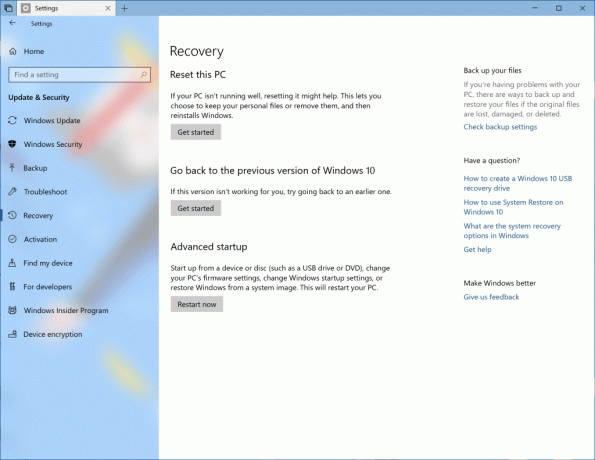
OBS: För närvarande stöds den här upplevelsen på alla en*-marknader (en-us, en-gb, en-ca, en-in, en-au).
Din telefon och dator har skapat en ny anslutning
Från veckans Build keynotes och Joe Belfiores blogginlägg på Microsoft 365, du kanske har sett vad vi har för dig i en framtida Insider Preview-version. Det finns ett nytt sätt att anslut din telefon till din PC med Windows 10 som ger omedelbar åtkomst till textmeddelanden, foton och aviseringar. Föreställ dig att du snabbt kan dra och släppa telefonens foton i ett dokument på din PC i en snabb rörelse – utan att behöva ta upp telefonen ur fickan. Idag låter den här upplevelsen dig länka din telefon till din PC. Surfa på webben på din telefon och skicka sedan webbsidan direkt till din dator för att fortsätta där du slutade för att fortsätta vad du gör – läs, titta eller surfa med alla fördelarna med en större skärm. Med en länkad telefon är det en del bort att fortsätta på din PC. Vi arbetar hårt för att utöka dessa upplevelser så kom tillbaka här för uppdateringar.
- Vi fixade ett problem med dll från föregående flygning som kunde resultera i att explorer.exe kraschar med några minuters mellanrum.
- Vi fixade ett problem som resulterade i att VPN eventuellt inte fungerade efter uppdatering till den tidigare versionen.
- Vi åtgärdade ett problem från den tidigare versionen där appar kan tyckas saknas i sekundära konton efter att ha tagit emot appuppdateringar från datorns primära konto.
- Vi fixade ett problem från föregående flygning som resulterade i en buggkontroll med felet IRQ_NOT_LESS_OR_EQUAL i tcpip.sys.
- Vi åtgärdade ett problem där en gräns skulle vara synlig när du maximerade fönster under de senaste flygen.
- Vi har uppdaterat designen på den här datorn så att det inte längre finns utrymme för molnfilernas statusikon (vilket inte är relevant på den här sidan).
- Klippverktygsfältet (med WIN + Shift + S) kommer nu att följa ditt önskade tema, ljust eller mörkt.
- Vi åtgärdade ett problem som kunde resultera i att Emoji-panelen och pektangentbordet inte visades korrekt om det anropades omedelbart efter omstart av explorer.exe.
- Om din dator verkar ha fastnat vid "Förbereder installation..." någonstans mellan 80%-100% i Windows Update - vänligen ha tålamod och vänta upp till 30 minuter (eller i vissa fall – längre än 30 minuter) tills detta skede komplett.
- Efter att ha slutfört Windows Mixed Reality First Run-upplevelsen är OOBE svart. Motion Controllers känns inte heller igen i exklusiva appar. För insiders som vill behålla Windows Mixed Reality att fungera – du kanske vill överväga att ta paus för att ta nya Insider Preview-byggen tills dessa problem är åtgärdade. Du kan pausa Insider Preview builds genom att gå till Inställningar > Uppdatering och säkerhet > Windows Insider Program och trycka på knappen "Stoppa Insider Preview builds" och välja "Pausa uppdateringar en stund".
- När du återgår från viloläge kan skrivbordet vara synligt ett ögonblick innan låsskärmen visas som förväntat.
- När Filmer och TV-användare nekar åtkomst till sitt videobibliotek (via "Låt filmer och TV komma åt ditt videobibliotek?" popup-fönster eller via Windows sekretessinställningar), kraschar filmer och TV när användaren navigerar till fliken "Personligt".
- Vi är medvetna om ett problem som gör att Skärmläsaren läser extra text när du anropar Alt + Tab, och vi arbetar på en åtgärd.
- Om du slutför installationen för ett Windows Mixed Reality-headset på den här versionen förblir headsetet svart tills det kopplas ur och återansluts till datorn.
- Inställningar UX för Office Win32-skrivbordsappar är inte slutgiltiga. Upplevelsen kommer att förfinas med tiden baserat på feedback.
- Den övre delen av vissa Win32-skrivbordsappfönster kan visas något under flikfältet när de skapas maximerat. Undvik problemet genom att återställa och maximera fönstret igen.
- Att stänga en flik kan ibland minimera hela uppsättningen.
- Kaskad- och kaskadfönster, inklusive funktioner som "Visa sida vid sida" i Word, fungerar inte för inaktiva flikar.
- Office Visual Basic Editor-fönstret kommer för närvarande att vara flikar men är inte tänkt att vara det i framtiden.
- Att öppna ett Office-dokument medan samma app har ett befintligt dokument öppet kan orsaka en oavsiktlig byte till det senast aktiva dokumentet. Detta kommer också att hända när du stänger ett ark i Excel medan andra ark förblir öppna.
- Lokala filer eller icke-Microsoft molnfiler kommer inte att återställas automatiskt, och inget felmeddelande kommer att tillhandahållas för att varna användaren om detta.
Källa: Microsoft


